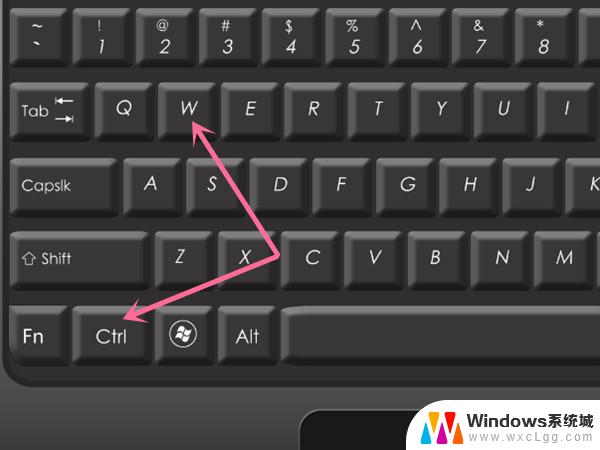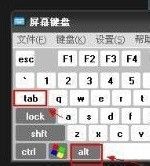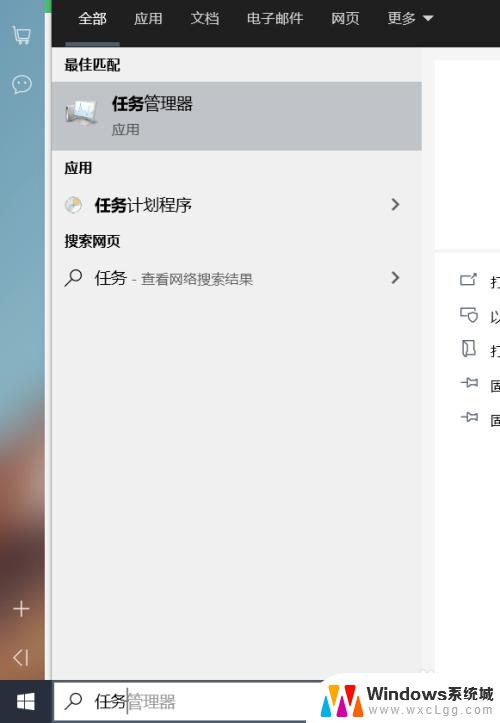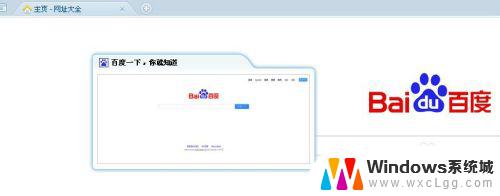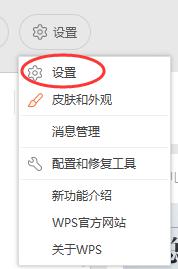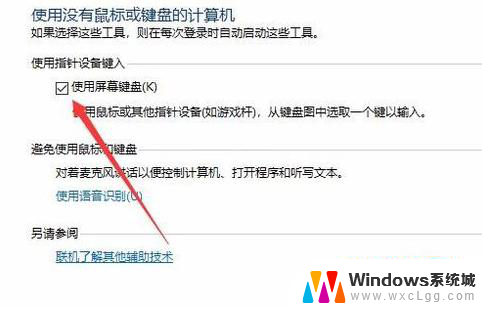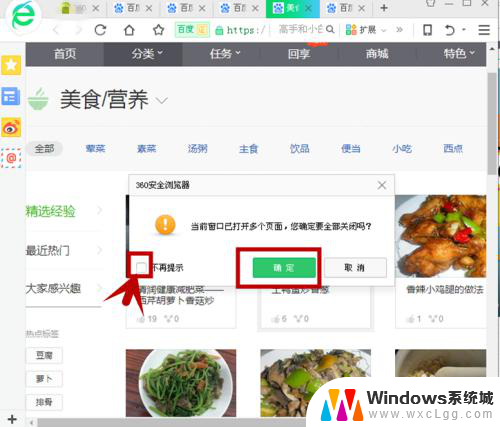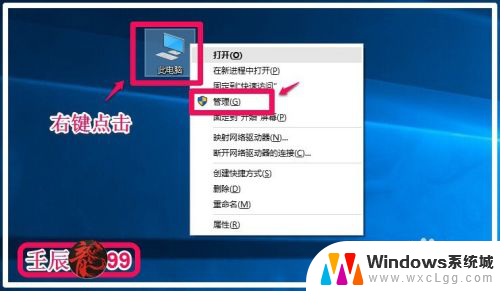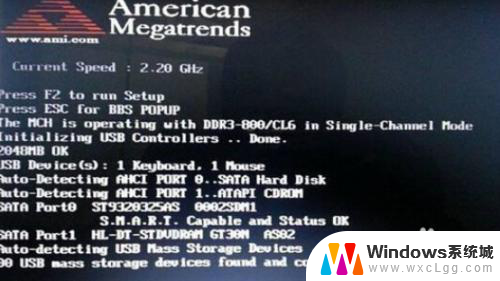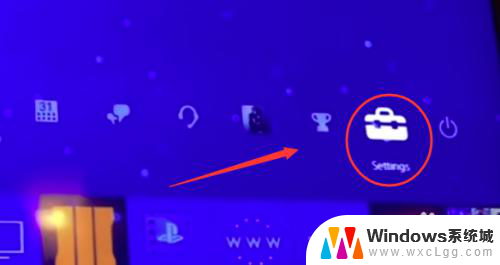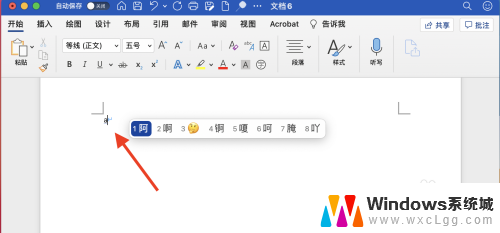怎么快捷键关闭当前窗口 Windows中关闭窗口的几种快速方法
在使用Windows操作系统时,我们经常需要关闭当前窗口,对于一些新手用户或不熟悉快捷键的用户来说,关闭窗口可能会变得有些棘手。幸运的是Windows提供了多种快速关闭窗口的方法,让我们能够更加高效地操作。无论是通过键盘快捷键还是鼠标操作,关闭当前窗口只需简单的几个步骤即可完成。接下来我们将介绍一些常用的快捷键方法,帮助您快速关闭当前窗口,提高工作效率。
方法如下:
1.方法一:ALT+F4。此方法是指先按住键盘上的ALT功能键不放,再按一下键盘上的F4键。则会关闭当前窗口。
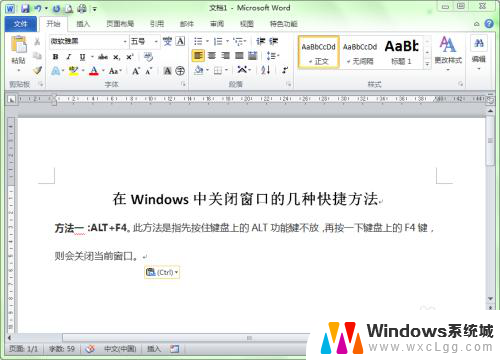
2.如果打开了多个窗口,则每按一次Alt+F4键就会关闭一个窗口。

3.方法二:Ctrl+W。先按下键盘上的Ctrl键不放,再按下键盘上的w。则会关闭当前活动窗口。
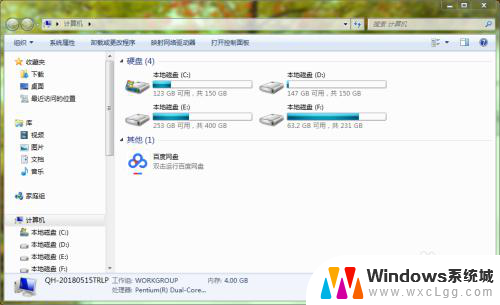
4.方法三:双击窗口程序图标。在窗口标题栏最左侧为窗口程序图标位置,把鼠标放在此区域双击也可以关闭当前窗口。
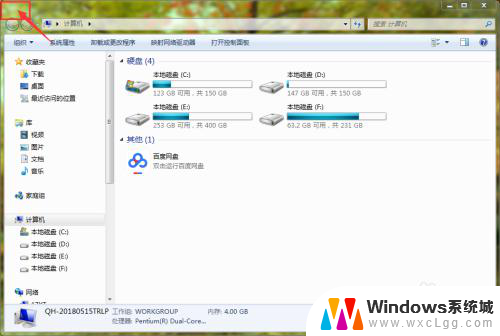
5.方法四:右击窗口标题栏。在窗口的标题栏上右击,在弹出的右键菜单中选择”关闭“按钮。
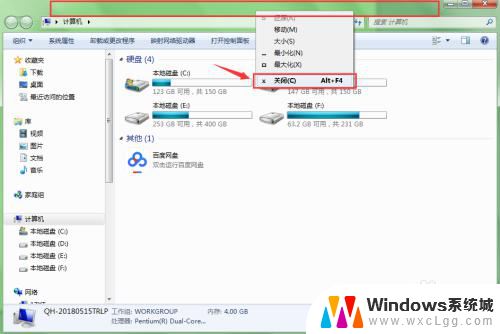
6.方法五:任务栏图标。在任务栏上右击要关闭的窗口图标,在弹出的快捷菜单中选择”关闭“命令。
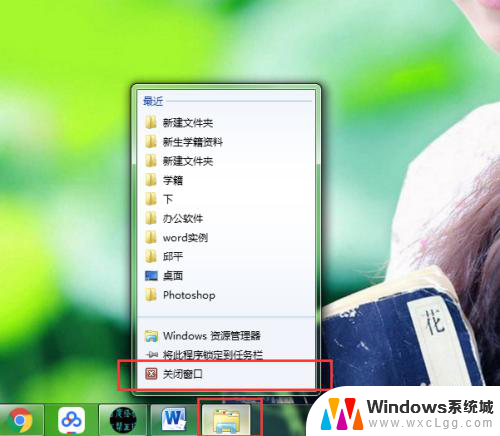
以上就是如何使用快捷键关闭当前窗口的全部内容,如果遇到相同情况的用户可以按照这种方法来解决。